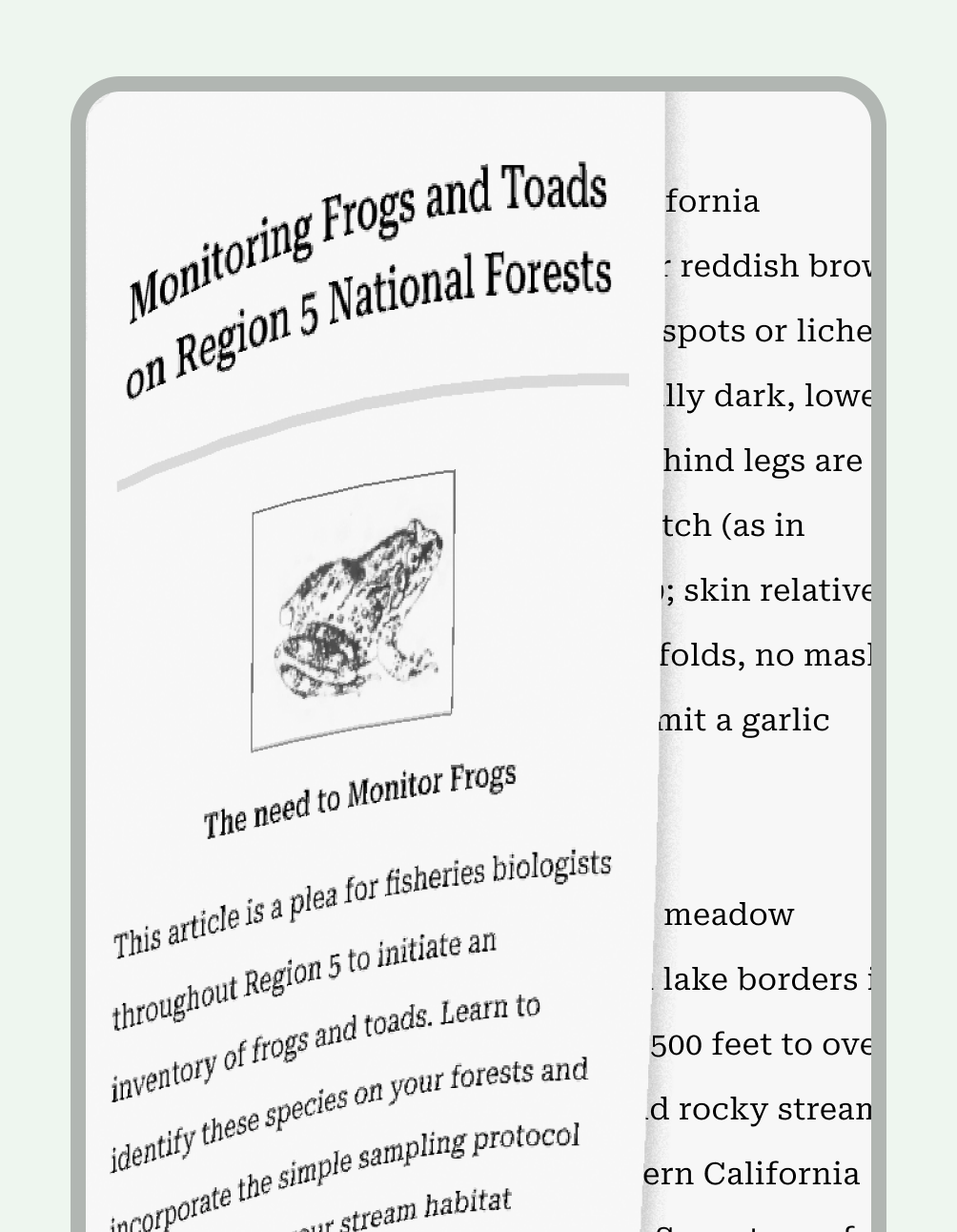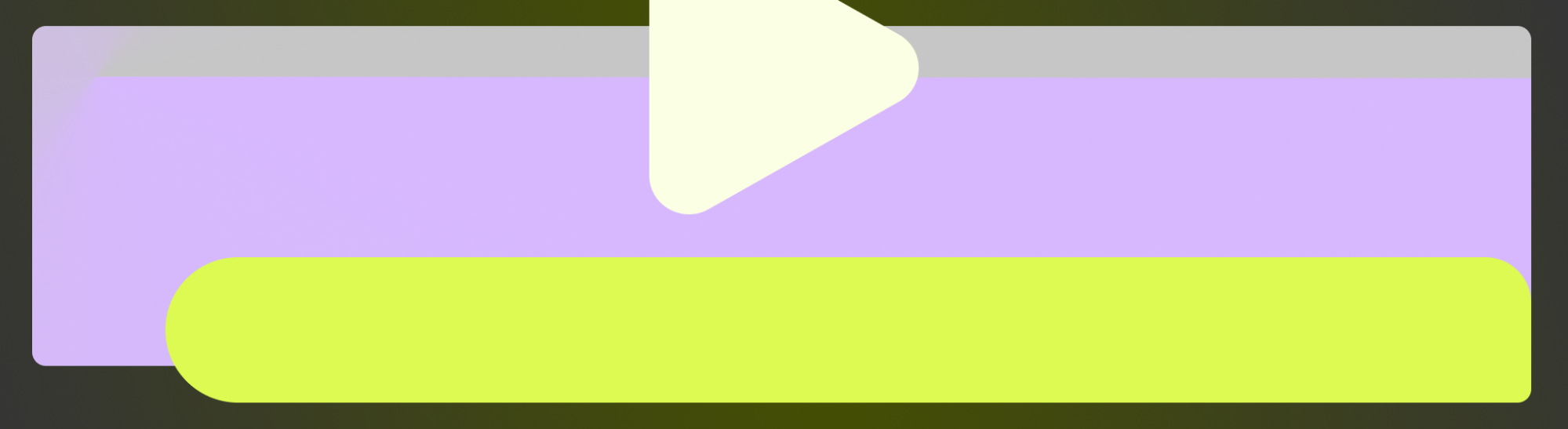
没入モードを使用すると、全画面表示でシステムバーを非表示にできます。これは、ユーザーが動画、ゲーム、画像、書籍を完全に没入した状態で楽しんだり、ゲーム中に誤って終了したりするのを防ぐのに役立ちます。
まとめ
ユーザーが UI を表示するための直感的な方法を提供する(たとえば、動画再生中に画面をタップすると、動画再生コントロールとシステムバーが表示される)。
個人用デバイスでシステムバーを永続的に非表示にしないでください。Android Enterprise のデプロイを除き、アプリでシステムバーを完全に非表示にすることはできません。そのため、最適なエクスペリエンスを提供できるよう、システムバーを考慮した設計にする必要があります。詳しくは、システムバーの設計をご覧ください。
テキストとコントロールをオーバーレイするためのオーバーレイまたはスクリムを提供します。
没入モードをピクチャー イン ピクチャー(PIP)や Chromecast などの他の機能と組み合わせて、エクスペリエンスを継続します。
没入モードでは、ユーザーがシステム ナビゲーションに簡単にアクセスできなくなるため、追加の画面スペースを使用する以上のメリットがユーザー エクスペリエンスにもたらされる場合にのみ使用してください。
全画面表示は、すべてのコンテンツに適しているわけではありません。ゲームのように頻繁にタップする操作でユーザーが誤って終了しないようにしたり、動画や書籍を中断せずに楽しめるようにしたりするタイミングを検討します。
ユーザーはアプリの使用中でも、通知をチェックしたり、急に検索しようと思いついたりすることがよくあります。没入モードでは、ユーザーがシステム ナビゲーションに簡単にアクセスできなくなるため、単に画面スペースを有効活用する以上のメリットがユーザー エクスペリエンスにもたらされる場合にのみ使用してください。
全画面表示は、すべてのコンテンツに適しているわけではありません。ゲームのように頻繁にタップする操作で誤って終了しないようにしたり、動画や書籍を中断なく楽しめるようにしたりする場合を検討します。
没入モードを実装するには、WindowInsetsControllerCompat を使用して、ステータスバーとナビゲーション バーの両方、またはそのいずれか一方を非表示にできます。詳しくは、システムバーを非表示にするデベロッパー ガイドをご覧ください。
以降のセクションでは、没入モードのユースケースの例について説明します。


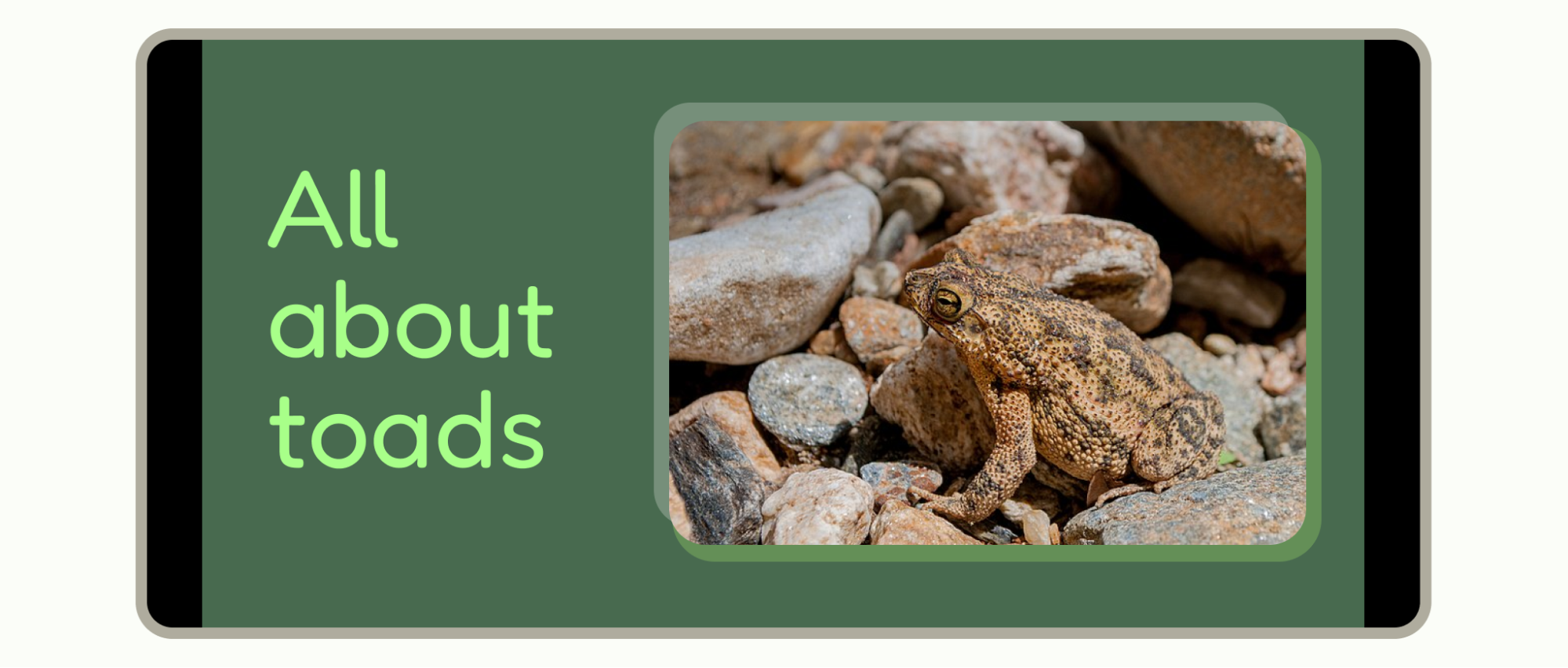
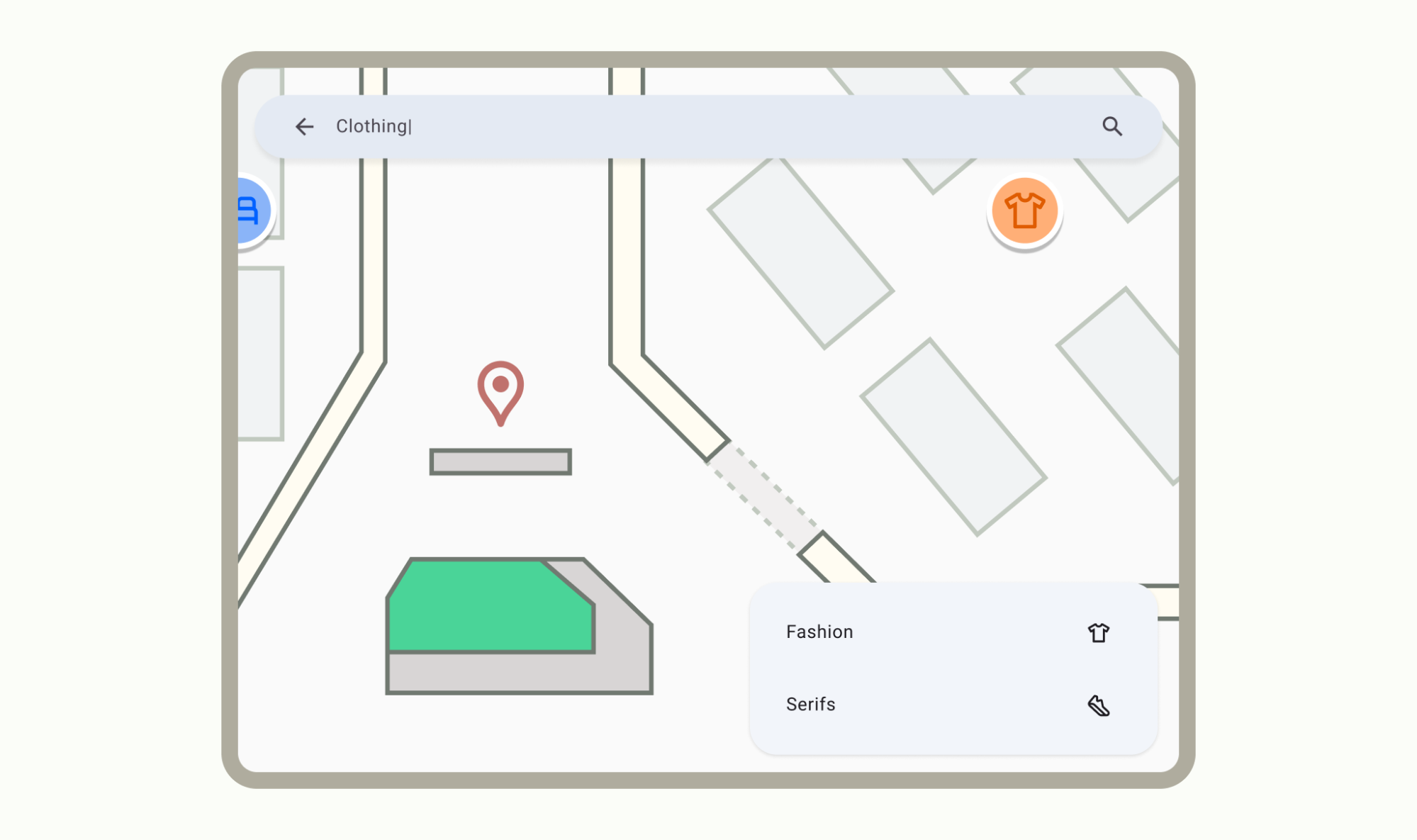
関連サービスとテクノロジー
Android には、ユーザーのコンテンツ エクスペリエンスを向上させるための機能がいくつかあります。詳しくは、以下をご覧ください。